Ja, skatoties videoklipus internetā, jūs nomoka ikonu pagriešana un buferizācijas pārtraukumi, jūs neesat viens.
Lai gan daudziem platjoslas lietotājiem skatīšanās pieredze ir lieliska, pat viņiem laiku pa laikam var rasties problēmas ar buferizāciju, kas samazina pieredzi.
Opera programmatūra pirms divām dienām Opera Coast, kailu kaulu pārlūkprogrammu Apple iOS ierīcēm, ieviesa funkciju Video Boost.
Uzņēmums tajā laikā neminēja to, ka Video Boost ir pieejams arī operētājsistēmas Opera versijām. No otras puses, tas nav iespējots darbvirsmā, un arī tas, kā jūs to iespējojat, ir atšķirīgs.
Abas funkcijas ir iebūvētas Opera Turbo, uzņēmuma saspiešanas starpniekserverī, kas pāradresē trafiku caur Opera serveriem un optimizē to pirms nokļūšanas pārlūkprogrammā, lai samazinātu laiku, kas nepieciešams, pirms vietnes tiek parādītas pārlūkprogrammā.
Lai papildus tam iespējotu Video Boost, vispirms tas jāiespējo.
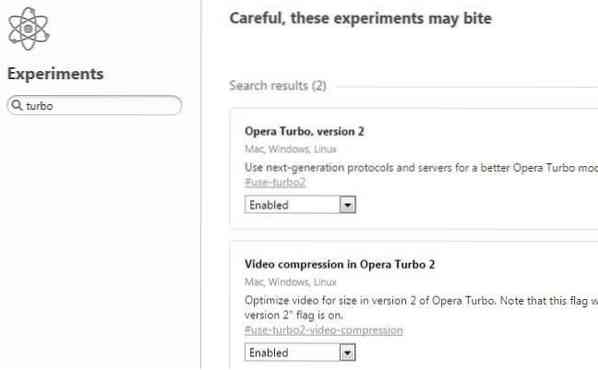
Lūk, kā tas tiek darīts:
- Ielādēt Opera: // karodziņus tīmekļa pārlūkprogrammā.
- Izmantojiet meklēšanu, lai atrastu Turbo. Tam vajadzētu parādīt divas preferences, kas saistītas ar Opera Turbo: Opera Turbo, 2. versiju un Video saspiešanu Opera Turbo.
- Tā kā video saspiešana ir atkarīga no Opera Turbo 2, jums jāiespējo abi.
- Pārslēdzieties gan uz iespējotu, gan pēc tam restartējiet Opera, lai izmaiņas stātos spēkā.
- Alternatīva: tieši ielādēt opera: // flags / # use-turbo2 un opera: // flags / # use-turbo2-video-compression tieši un veikt izmaiņas.
Papildus divu karodziņu iespējošanai jums jāiespējo arī Opera Turbo. Tas tiek darīts, noklikšķinot uz pogas Opera un izvēlnē noklikšķinot uz Opera Turbo, lai to iespējotu.
Karodziņu lapā nekas netiek atklāts par šo funkciju vai tās efektivitāti, bet emuāra ziņā, kurā tiek paziņots par Opera Coast funkciju. Tā pamatā ir Rocket Optimizer dzinējs, kas acīmredzot ir mākoņos balstīts mobilais medijs un datu optimizācijas pakalpojums operatoriem.
Jūs, iespējams, domājat, cik labi tas darbojas uz darbvirsmas. Šķiet, ka tas lielā mērā ir atkarīgs no jūsu interneta savienojuma. Es nevarēju noteikt atšķirību, bet atkal man ir problēmas ar video skatīšanos internetā, jo man ir labs savienojums (50 Mbit), kas parasti nav ierobežojošais faktors.
Es domāju, ka ir vērts izmēģināt, ja regulāri rodas problēmas ar buferizēšanu internetā. Sliktākais, kas var notikt, ir tas, ka pēc Video Boost un Opera Turbo iespējošanas pārlūkprogrammā jūs nepamanāt atšķirību.
Ja to izmēģināsiet, dariet man zināmu, vai tas uzlabo jūsu video pieredzi internetā.
 Phenquestions
Phenquestions


